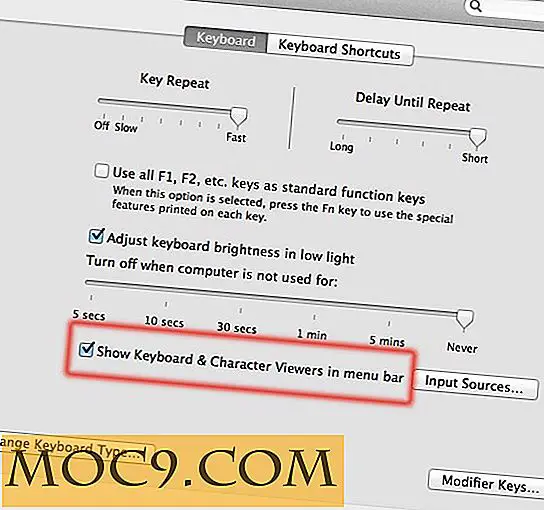5 Наистина Cool Mouse операции, които можете да използвате в Windows
Когато наблюдавате мишката, може да си помислите: "Има два бутона, понякога колело и сензор, и това е всичко, което е там!" Най-малко в Windows, щракване с десния бутон на мишката, плъзгане, посочване и двукратно щракване Не можете да правите само с мишката. Има няколко операции, които могат да ви помогнат да спестите време и да осъществите усъвършенствани операции като отваряне на нови раздели в браузърите, избор на няколко части от текст и избор на текст по колони. В това ръководство ще научите как да направите всичко това, без да се стремите твърде много.
1: Придвижване с десния бутон на мишката
Ако плъзнете иконата от папка в друга, като използвате десния бутон на мишката, ще завършите с контекстно меню като това:

Това ви позволява бързо да правите копия или преки пътища на елементите, без да се налага да скачате през други обръчи. По подразбиране Windows често премества файлове от едно място на друго, когато се влачат. Плъзгането им с десния бутон на мишката ви позволява да имате повече опции.
2: Отваряне на връзки в нови раздели
Този вид трик ще работи само ако мишката ви има или три бутона или колело между двата му бутона. Ако кликнете върху връзка със средния бутон или колелото (като натиснете надолу колелото), автоматично ще отворите връзката в нов раздел. Това работи, когато правите изследователски проекти, които свързват няколко източника и искате да направите бърза проверка на фактите, без да се налага да вървите напред и назад между страниците, чакайки да се заредят. Този трик работи на повечето браузъри, но може и да не работи в браузъри, които нямат интерфейси с табове.
3: Изберете Текст колона-Wise
Всички ние можем да избираме текст хоризонтално и това е най-полезният начин за обикновено избиране на текст. Но какво става, ако избирате от парче код или някаква друга форма на текст, която изисква вертикален подбор? В Microsoft Word и други разширени редактори можете да задържите клавиша "Alt", докато плъзгате мишката в текста, за да постигнете този резултат:

Опитайте да копирате и поставите избрана колона от текст. Ще видите, че резултатите са в рамките на всичко, което сте избрали. Това е страхотен трик, когато искате да вмъкнете нещо от кода.
4: Изберете няколко къса текста
Ако сте запознати със задържането на "Ctrl", докато щраквате и плъзгате през интерфейса на Windows Explorer, трябва да опитате това в Microsoft Word. Всъщност можете да изберете няколко отделни парчета текст като:

Ако искате, можете да приложите това към много други неща, като например да изберете някои елементи от списъци в уебсайтове. Някои интерфейси няма да позволят този вид избор, но е готино, когато го правят. Можете да съберете парчета от документ, който намирате за важен, да ги грабнете с този трик и да ги поставите върху друг документ, който съдържа само това, което смятате за важно.
5: Намерете скрити неща в Windows Explorer
Контекстното ви меню е само началото на една история. Опитайте да задържите "Shift", докато кликнете с десния бутон на мишката върху нещо като твърдия диск или файл. Менюто "Изпращане до" получава много по-голямо и вие получавате повече опции в контекстното меню. Това е един чист трик за тези от вас Windows потребители мощност!
Надявам се, че сте го харесали!
Ако имате нови идеи и трикове, които други читатели биха могли да използват, уведомете ни, като коментирате по-долу!